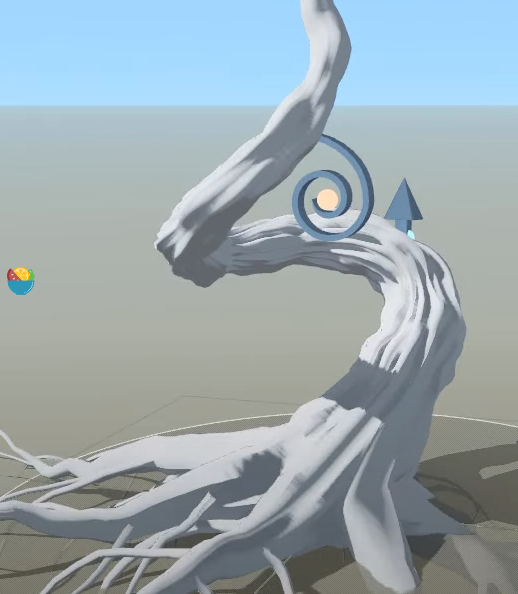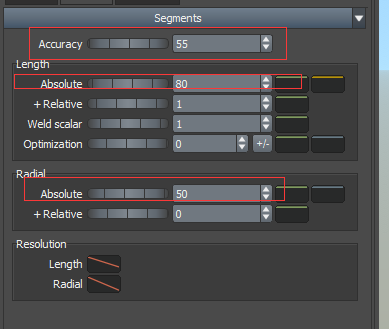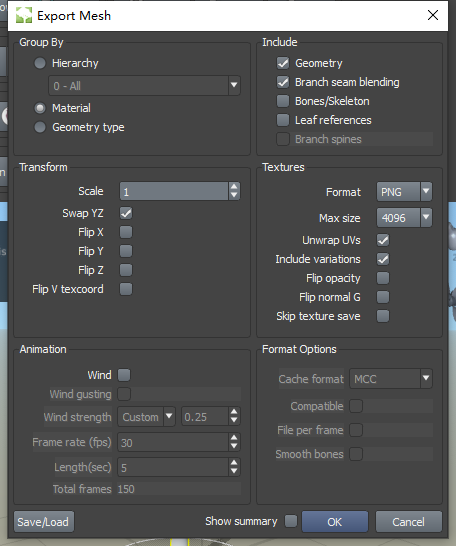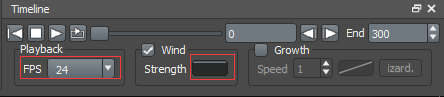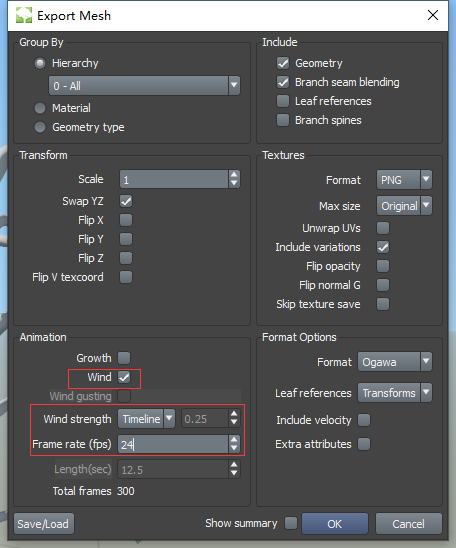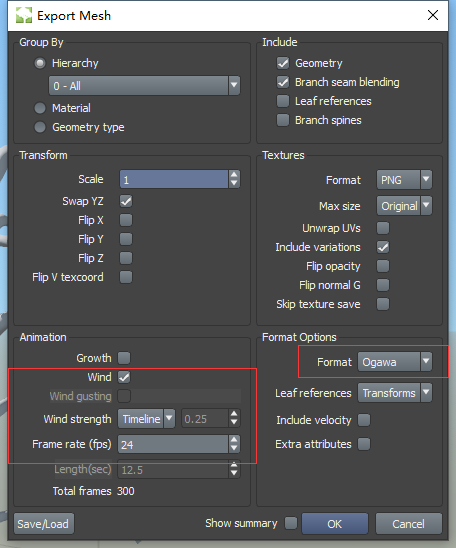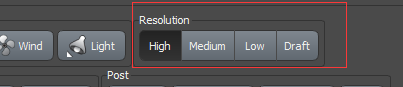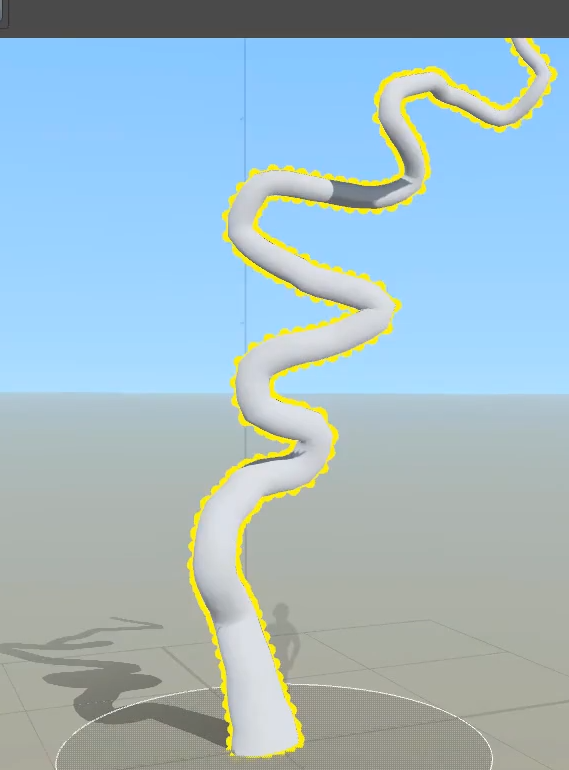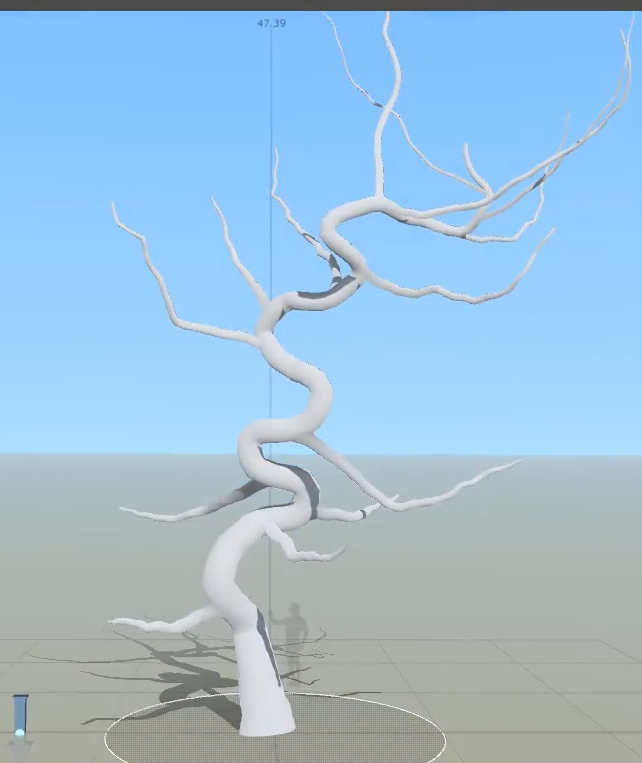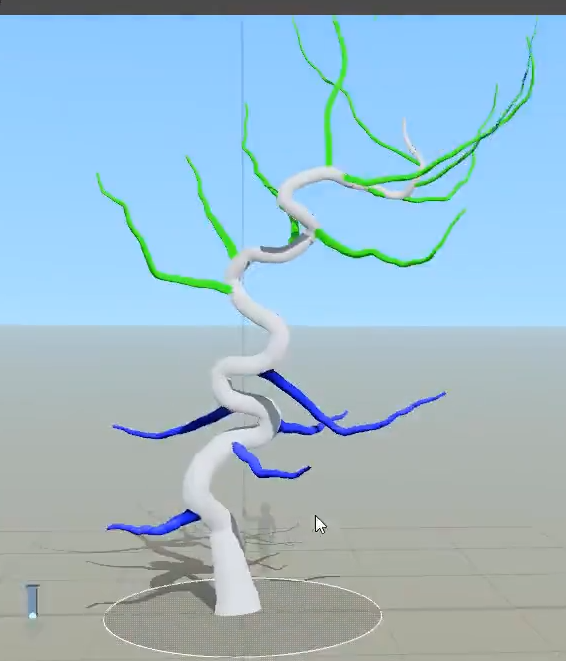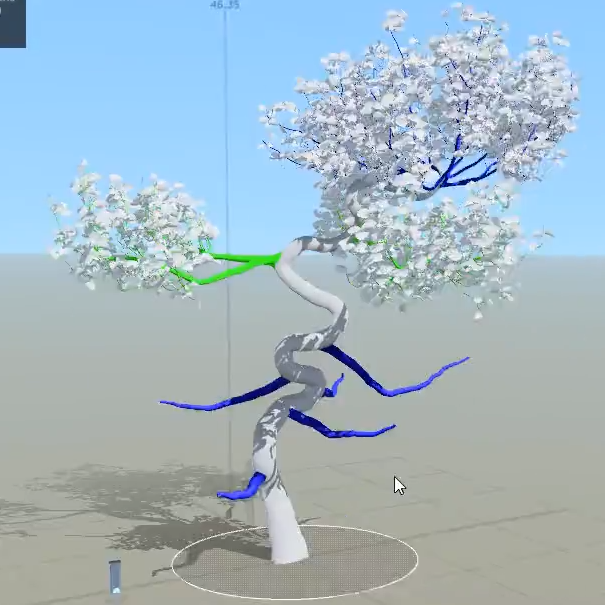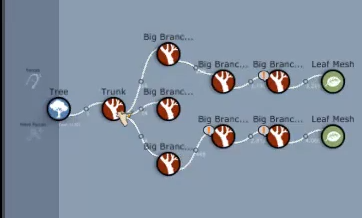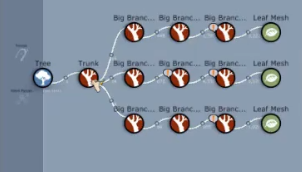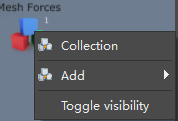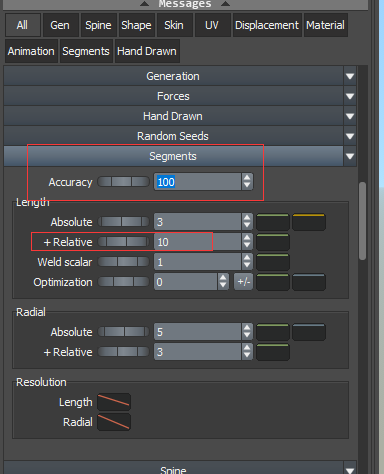SpeedTree
SpeedTree涉及的英语
classic 经典模式
proportional 分支模式:
absolute 绝对模式 (trunk和leaf mesh默认模式)
phyllotaxy 叶序 (物理模式)
interval 间距 间隔 (branches和twig默认模式)
bifurcation 分叉 (bifurcating branches 默认模式)
deformation 变形中的boundary控制的是叶子的开始与结束的范围,curl控制的是叶子的合拢(卷曲),fold控制的是叶子的对折。
forces 场
gravity 重力场
Direction 方向场
Magnet磁力场
gnarl 扭力场
Twist 扭曲场
curl 卷曲场
return 返回场
ancestor聚合
straightness是否拉直
twist缠绕 扭曲
spread 散布 (此属性在调节数量的属性旁边,提高此数值可以使分支分散开)
segment 线段;节;区段
SpeedTree功能介绍
右键添加
fronds 和leaf mesh 的区别:fronds:
Fronds通常是配合Twigs来使用的。
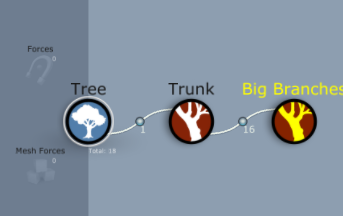
其中Gen是generation 可以理解为基础控制。spine 样条 shape 形状 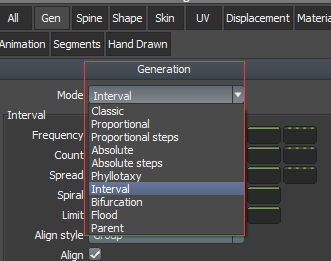
不同模式下可调节的参数是不一样的。
classic 经典模式
proportional 分支模式:此模式下树枝会随着树干的数量的增加而增加,并具有随机性
absolute 绝对模式 (trunk和leaf mesh默认模式)与分支模式的区别可能是可以手动控制随机性
phyllotaxy 叶序 (物理模式) 此模式更符合现实状况的调节,比如离地面越近的树枝越粗,可以做出这种效果
interval 间距 间隔 (branches和twig默认模式) (做树根时使用这个模式,间距模式的意思是,控制的是每间隔多少距离有多少树枝(可以通过调节spread来使树枝的方向发生随机变化。))
bifurcation 分叉 (bifurcating branches 默认模式)
flood 洪水
parent 父子关系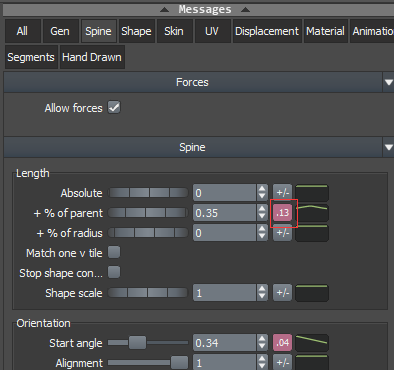
使用Generators编辑模式时是控制整体
使用Nodes编辑模式时可以控制单独的分支
Fronds的可调整属性: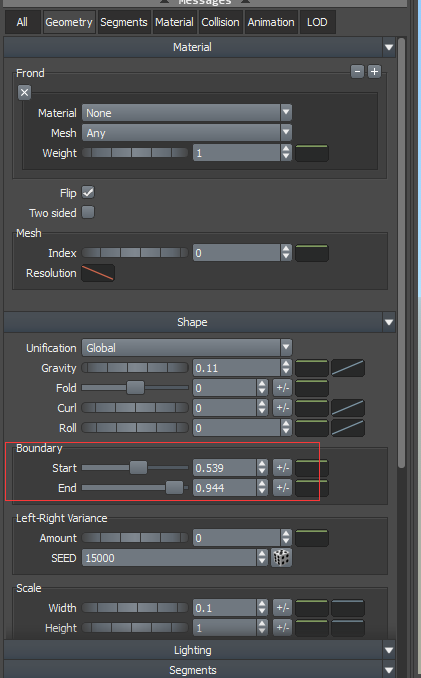
场:
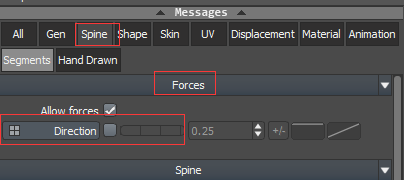
场的作用强度是由场本身的强度以及植被的接受程度共同决定的。
gravity 重力场 :重力场内置在节点的属性中,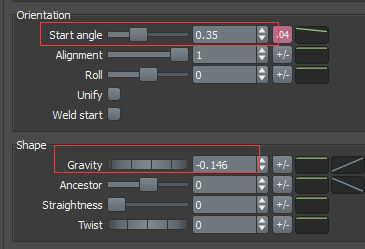
Direction 方向场
Magnet磁力场(磁铁的方向对树没有影响,它只会吸引至当前的中心点。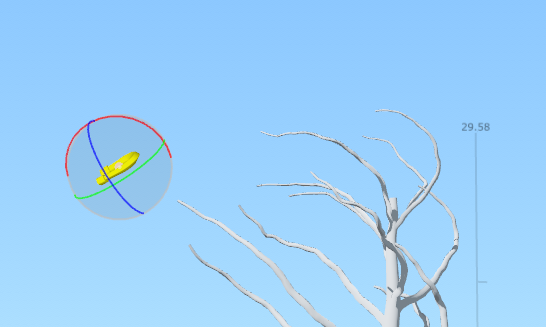
gnarl 扭力场(位置没有影响 方向有影响)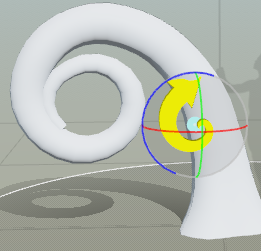
Twist 扭曲场 (位置没有影响 方向有影响)曲线不能调节首端的强度。
curl 旋转场 位置没有影响 方向有影响
return 返回场 位置和方向都没有影响只有强度有影响,单一的返回场没有任何作用,返回场需要配合其他场一起作用。
mesh控制力场:使用mesh控制力场可以实现,导入外部模型,在speedtree中制作藤曼缠绕外部模型的效果。
过程:在mesh栏中导入一个外部模型
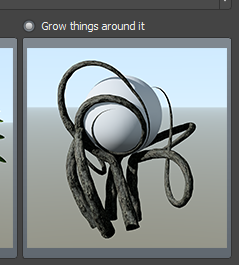
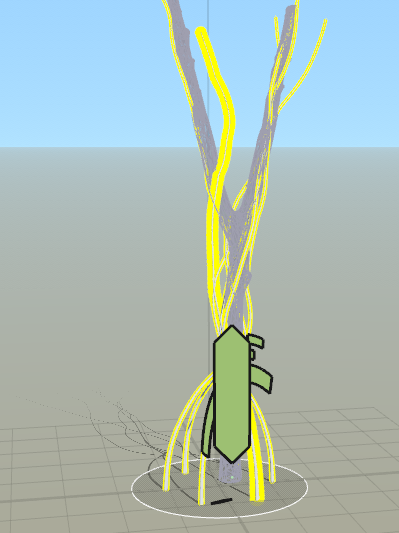
节点介绍

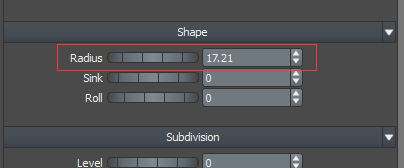
generation中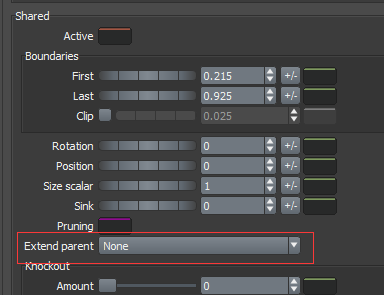

none:
any: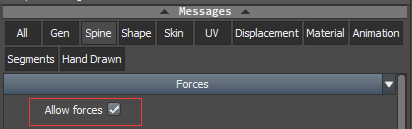
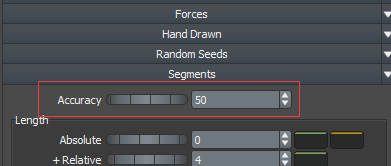
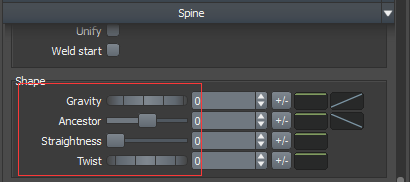
Spine中的Break()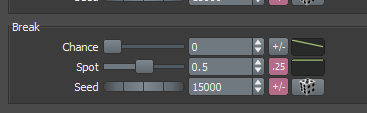
Skin中的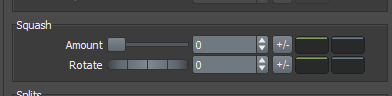
为0时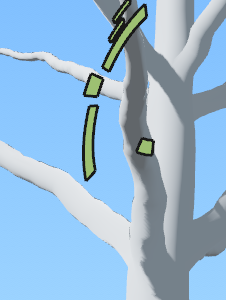
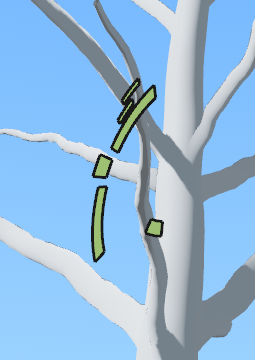
ALL中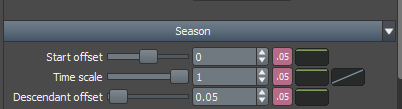
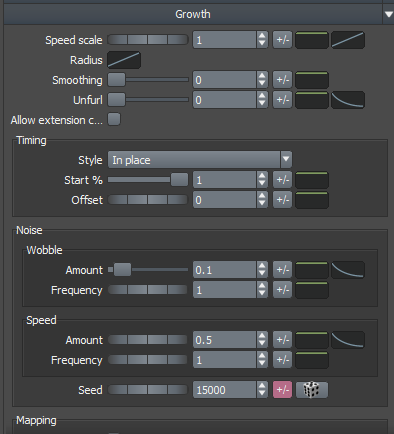
材质面板
添加材质
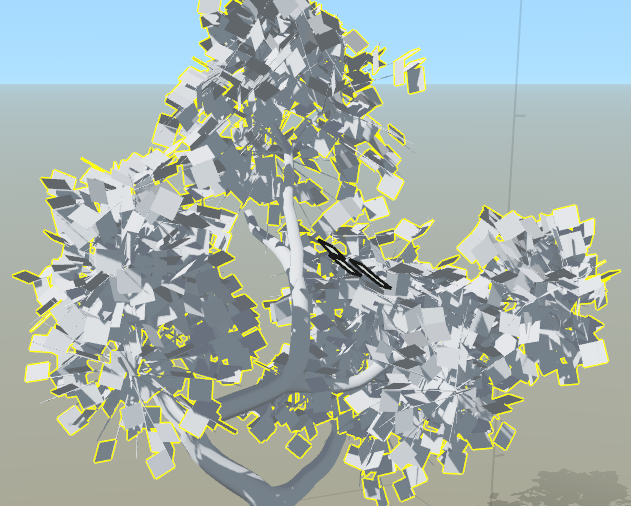
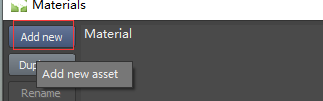
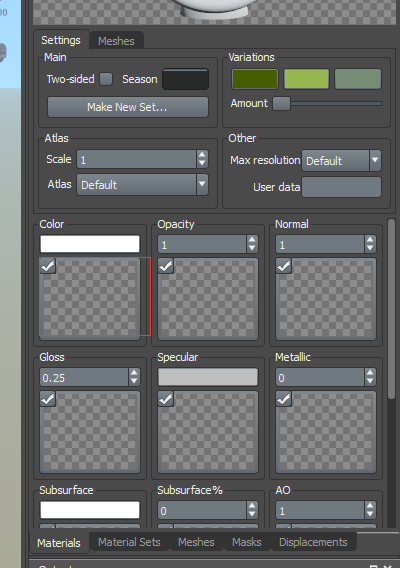
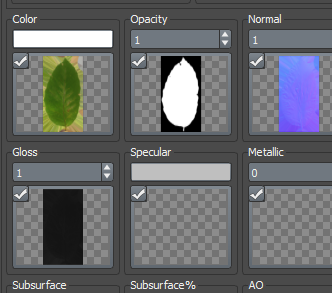
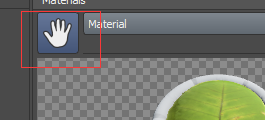
材质调整
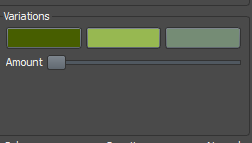
导入外部模型和贴图设置
首先不同材质的模型要分开导入,在speedtree中导入模型需要在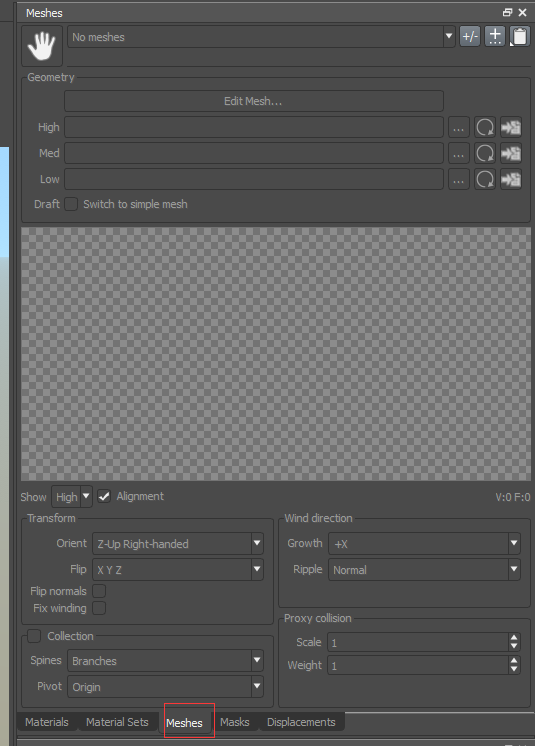
使用模型时需要创建一个leafmesh节点,然后创建一个材质,为材质赋予模型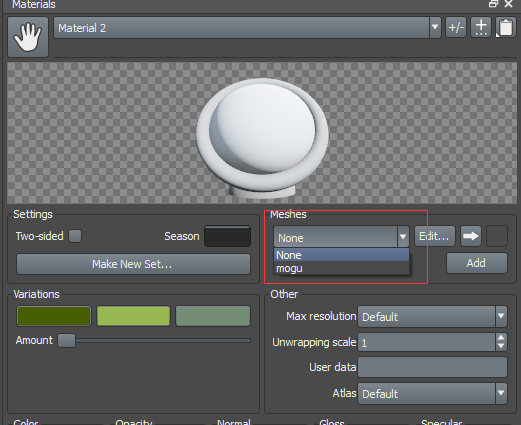
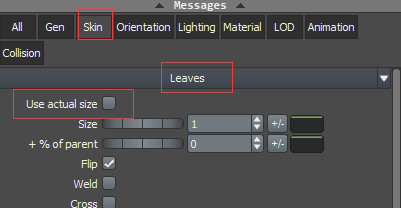
SpeedTree操作
快捷键
选中节点按H可以隐藏节点
空格加鼠标左键点击快速创建可绘制的树桩,然后按住空格键然后鼠标点住树桩的图标并拖动可以快速绘制出树干。
A键控制此操纵图标的显示与隐藏。
ctrl+2 切换为网格显示,可以用来观察面数的多少。
节点编辑与生成器编辑
拖动节点A到节点B上可以使节点A成为节点B的子节点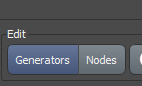
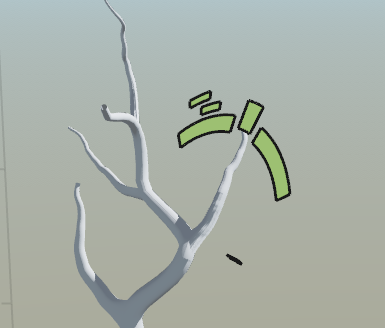
手动控制树干的走向
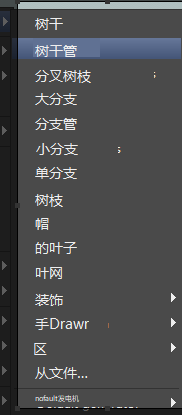
转换成手绘模式,选中树干,按W或者按TAB键切换为nodes编辑模式可以移动树干的走向
选中树干的节点可以进行以下操作:例如通过选择多个节点来实现整体移动树干;在选择的节点处的前面或者后面新添加一个节点;平滑节点或者align
曲线编辑操作
在曲线处双击可以创建点 在点处双击可以调整贝塞尔曲线,而且点的位置是可以超出1的范围的。cao 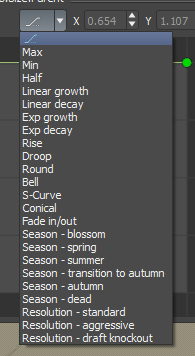
做树的一些操作细节
分支的默认分布last不是1可以手动改为1使其在分支的末尾添加新的分支
添加树根
增加树的的多样性
deformation 变形 中的boundary控制的是叶子的开始与结束的范围,curl控制的是叶子的合拢(卷曲),fold控制的是叶子的对折。
调整模型的多边形数量
spread 散布 (此属性在调节数量的属性旁边,提高此数值可以使分支分散开)
调整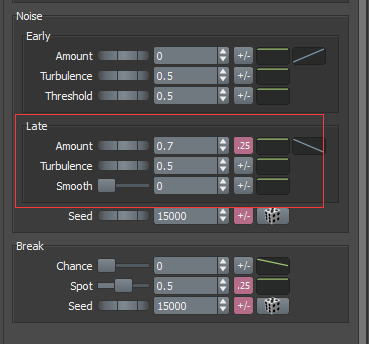
两个调整曲线的区别

第一个是调整整体分布情况,第二个是调节每一个生成的模型的分布情况,例如这个控制树枝radius的调整,第一个是调整从上到下树枝的radius的大小,第二个是调整每一个树枝的从根到尾的radius的大小。
叶子有穿插的解决办法
制作树干褶皱
如果要做这种褶皱
可以通过调整树干的displacement的数值(调整使用此数值如果达不到好的效果可以通过增加树干的分段数(segments中的数值))
导出设置
如果导出的模型要导入到引擎中就勾选Unwrap UVs 如果是导入到maya 3dmax就不需要勾选Unwrap UVs(勾选的话导出时间会很长),
风力动画的调整导出
启用风力动画后,可以通过timeline来调整风力的大小。
调整好FPS和帧的长度后,可以在导出abc格式中
如果无法使用导出动画那么可以通过调整格式来解决
如何在精度和面数上取得平衡
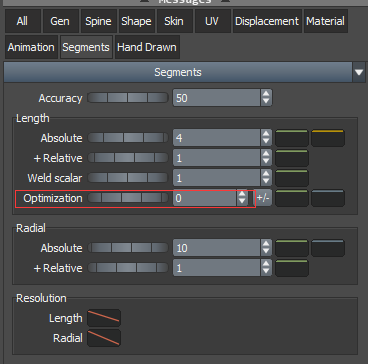
也可以通过这个来实现减面操作。
手绘风格化树的操作
空格加鼠标左键点击快速创建可绘制的树桩,然后按住空格键然后鼠标点住树桩的图标并拖动可以快速绘制出树干。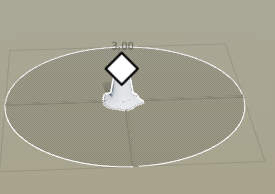
例如制作这种树的过程:
首先创建出手绘的树干
控制好树干的走向和粗细后,添加大分支,(使用absolute steps模式更方便控制大分支)大分支的数量由树团的数量的大小决定(一个大的树团由多个大分支构成)
然后将节点复制粘贴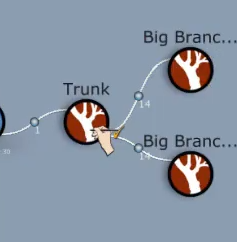
添加新分支和树叶后如果觉得哪些位置调不出来好的效果就再复制粘贴出一个新的分支节点
刚开始做的不可能就是百分百完美的,在做的同时需要同时调整前面节点的属性
为当前界面的树制作缠绕的藤曼效果
制作好树以后,点击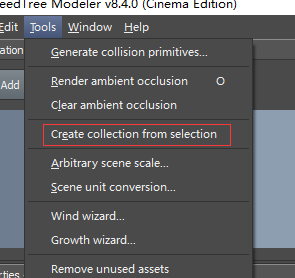
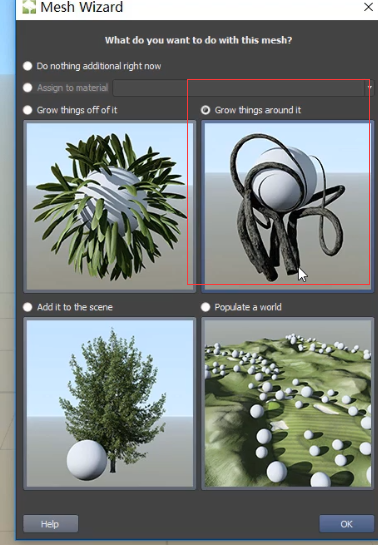
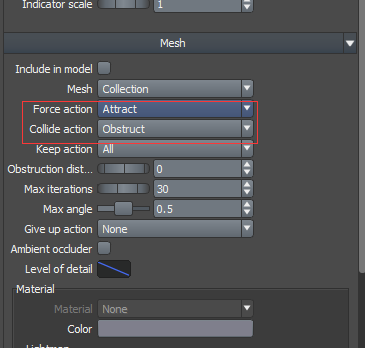
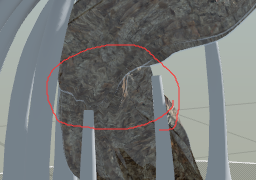


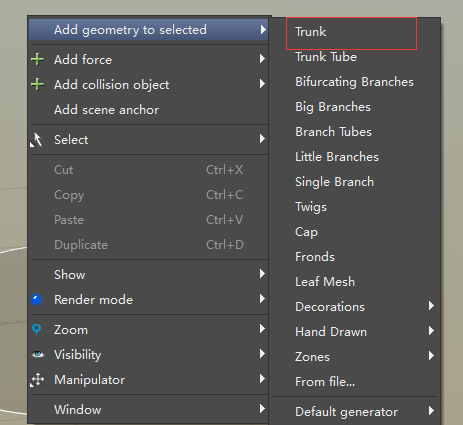


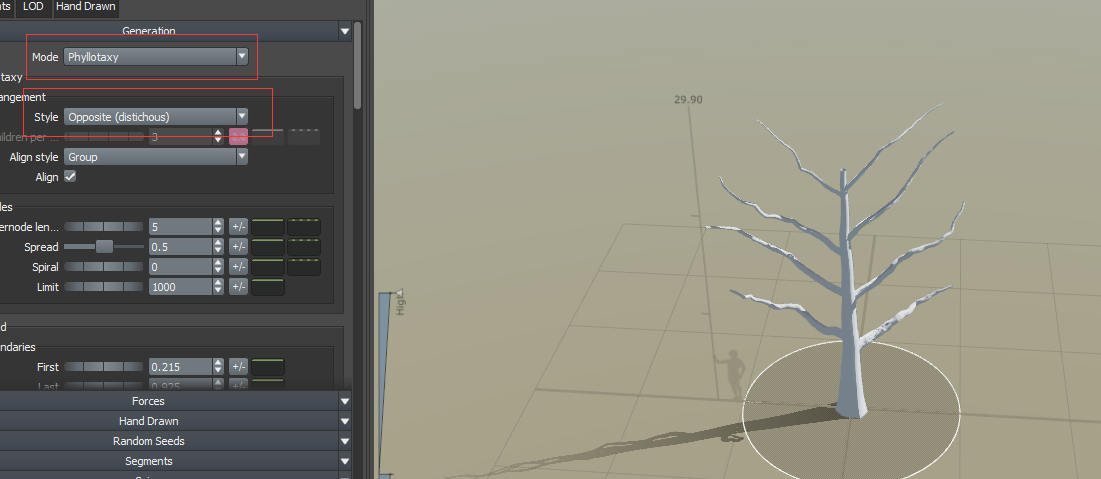

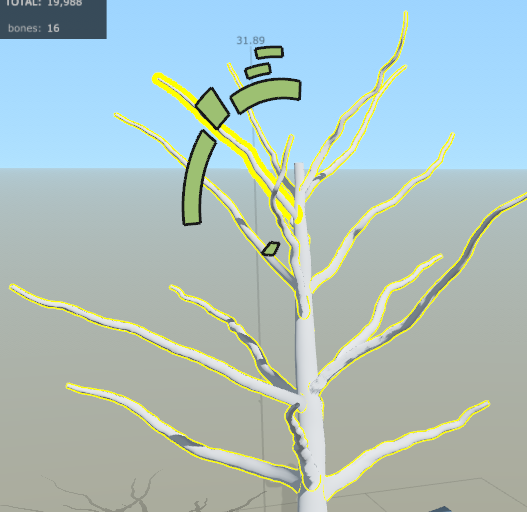
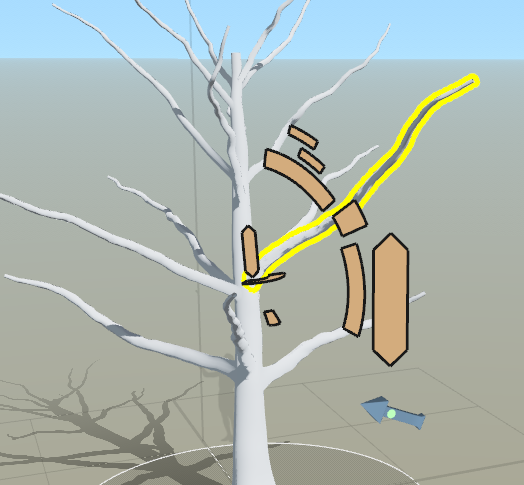
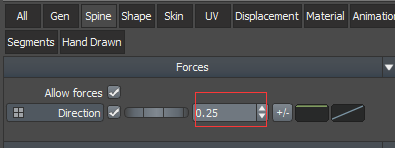
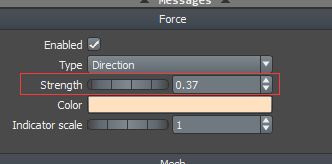
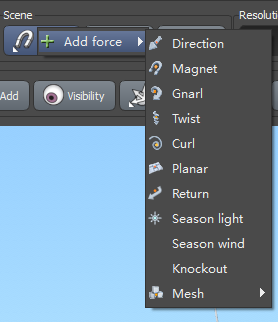
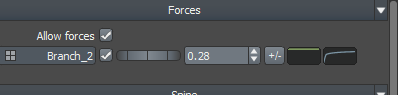
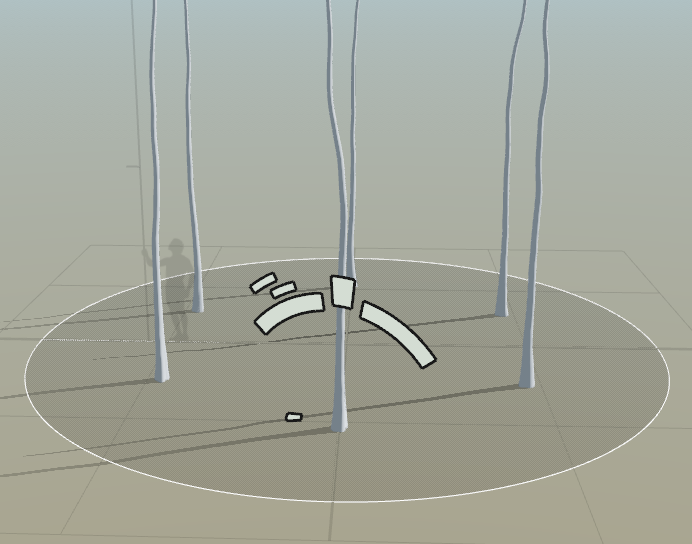
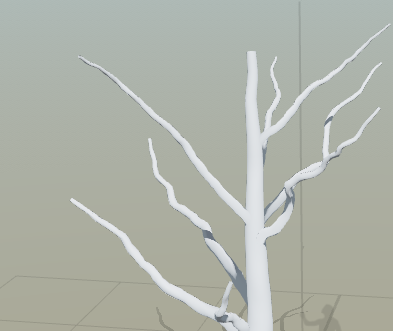

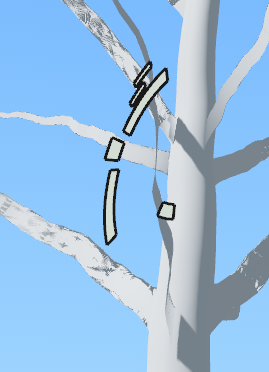
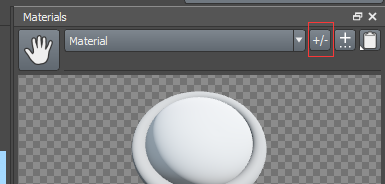

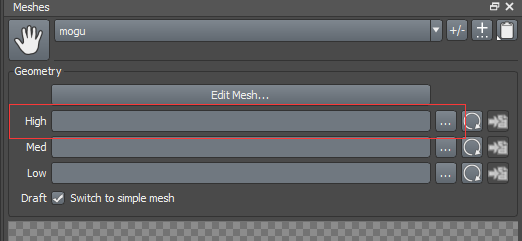

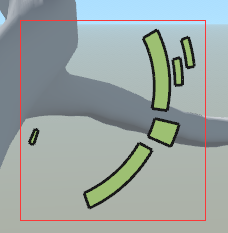
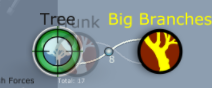

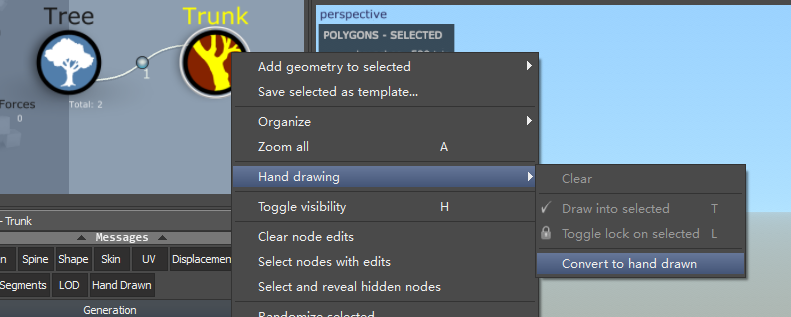
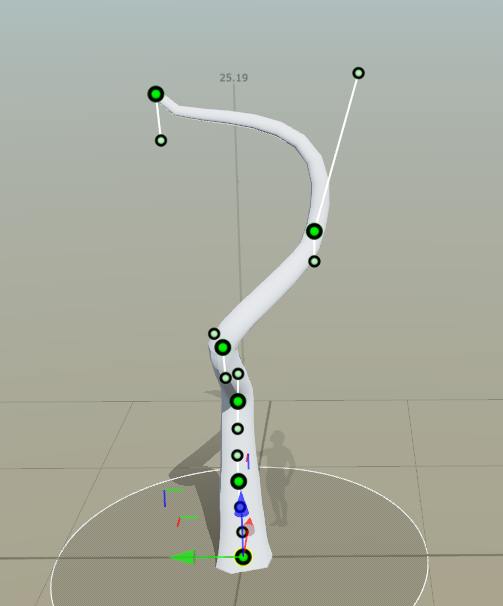
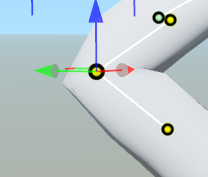
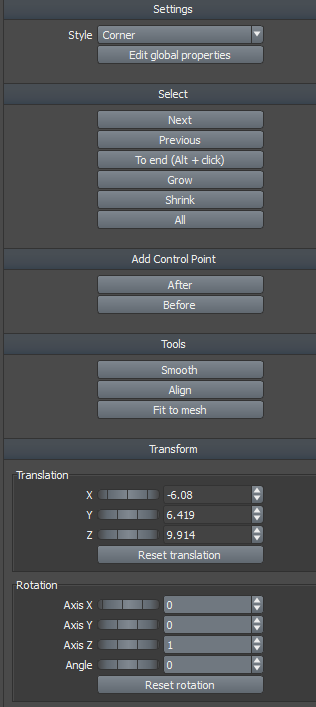
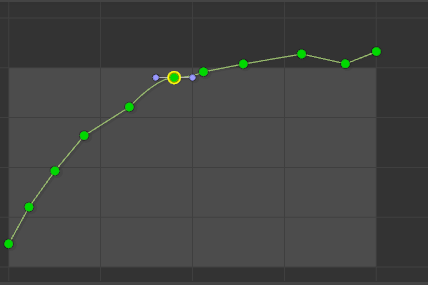
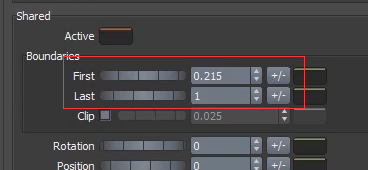
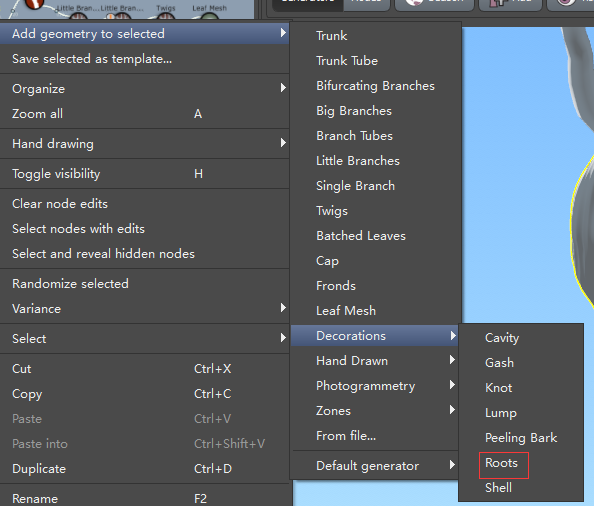
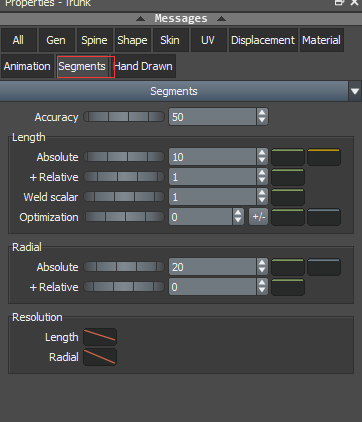
 使用碰撞检测。
使用碰撞检测。